ホームページ >ウェブフロントエンド >jsチュートリアル >three.jsで3Dモデル表示を実装する方法
three.jsで3Dモデル表示を実装する方法
- 亚连オリジナル
- 2018-06-14 15:09:034117ブラウズ
この記事では主に3Dモデル表示を実現するthree.jsのサンプルコードを紹介しますので、参考にしてください。
このプロジェクトでは 3D モデルを表示する必要があるため、皆さんのお役に立てればと思って 3 つについて調査し、共有しました
まず効果を見てみましょう:
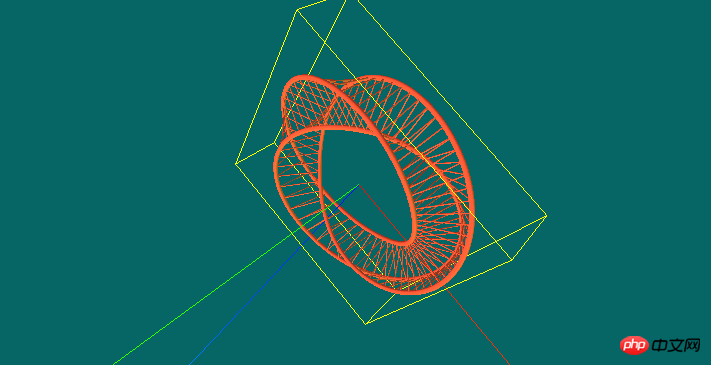
Three.js 全体としては難しくありません落ち着いて調べればすぐに終わります
まず、ページ上に3Dモデルを配置できるキャンバスを作成する必要があります。これは、Three
var WIDTH,HEIGHT;
var renderer;
function initThree() {
WIDTH = document.documentElement.clientWidth/2; <!--{foreach from=$recommended_goods item=rgoods}--> <!-- {/foreach} -->
HEIGHT = document.documentElement.clientHeight/2;
/* 渲染器 */
renderer = new THREE.WebGLRenderer();
renderer.setSize(WIDTH , HEIGHT);
renderer.setClearColor(new THREE.Color(0x66666));
renderer.gammaInput = true;
renderer.gammaOutput = true;
document.body.appendChild(renderer.domElement);
}の初期化とも言えます。上記のコードからは、本文に追加するキャンバスを設定していることが分かりにくいですが、幅と高さはクライアントの半分です。ここで注目すべきは、renderer = new THREE.WebGLRenderer(); です。すべての設定はレンダラーをオブジェクトとして設定されているため、次に、カメラまたは視覚的な角度を調整する必要があります。
/* 摄像头 */
var camera;
function initCamera() {
var VIEW_ANGLE = 45,
ASPECT = WIDTH / HEIGHT,
NEAR = 0.1,
FAR = 10000;
camera = new THREE.PerspectiveCamera(VIEW_ANGLE, ASPECT, NEAR, FAR);
camera.position.set(20, 0, 0);
//设置视野的中心坐标
camera.lookAt(scene.position);
}上記のコードは主に視覚的な角度の値を制御するためのもので、後ほど必要に応じて調整できます。 stage
シーンの読み込み:
/* 场景 */
var scene;
function initScene() {
scene = new THREE.Scene();
}照明効果の読み込み
/* 灯光 */
var light,light2,light3;
function initLight() {
//平行光
light = new THREE.DirectionalLight(0xFFFFFF);
light.position.set(0, 99, 0).normalize();
scene.add(light);
//环境光
light2 = new THREE.AmbientLight(0x999999);
scene.add(light2);
//点光源
light3 = new THREE.PointLight(0x00FF00);
light3.position.set(300, 0, 0);
scene.add(light3);
}ディスプレイモデルオブジェクト:
/* 显示对象 */
var cube;
function initObject(){
// ASCII file
var loader = new THREE.STLLoader();
loader.addEventListener( 'load', function ( event ) {
var loading = document.getElementById("Loading");
loading.parentNode.removeChild(loading);
var geometry = event.content;
//砖红色
var material = new THREE.MeshPhongMaterial( { ambient: 0xff5533, color: 0xff5533, specular: 0x111111, shininess: 200 } );
//纯黑色
// var material = new THREE.MeshBasicMaterial( { envMap: THREE.ImageUtils.loadTexture( 'http://localhost:8080/textures/metal.jpg', new THREE.SphericalReflectionMapping() ), overdraw: true } ) ;
//粉色 带阴影
// var material = new THREE.MeshLambertMaterial( { color:0xff5533, side: THREE.DoubleSide } );
//灰色
// var material = new THREE.MeshLambertMaterial({color: 000000}); //材质设定 (颜色)
var mesh = new THREE.Mesh( geometry, material );
var center = THREE.GeometryUtils.center(geometry);
var boundbox=geometry.boundingBox;
var vector3 = boundbox.size(null);
var vector3 = boundbox.size(null);
console.log(vector3);
var scale = vector3.length();
camera.position.set(scale, 0, 0);
camera.lookAt(scene.position);
scene.add(camera);
//利用一个轴对象以可视化的3轴以简单的方式。X轴是红色的。Y轴是绿色的。Z轴是蓝色的。这有助于理解在空间的所有三个轴的方向。
var axisHelper = new THREE.AxisHelper(800);
scene.add(axisHelper);
//周围边框
bboxHelper = new THREE.BoxHelper();
bboxHelper.visible = true;
var meshMaterial = material;
mainModel = new THREE.Mesh(geometry, meshMaterial);
bboxHelper.update(mainModel);
bboxHelper.geometry.computeBoundingBox();
scene.add(bboxHelper);
//地板网格
// var gridHelper = new THREE.GridHelper(500, 40); // 500 is grid size, 20 is grid step
// gridHelper.position = new THREE.Vector3(0, 0, 0);
// gridHelper.rotation = new THREE.Euler(0, 0, 0);
// scene.add(gridHelper);
// var gridHelper2 = gridHelper.clone();
// gridHelper2.rotation = new THREE.Euler(Math.PI / 2, 0, 0);
// scene.add(gridHelper2);
// var gridHelper3 = gridHelper.clone();
// gridHelper3.rotation = new THREE.Euler(Math.PI / 2, 0, Math.PI / 2);
// scene.add(gridHelper3);
//
// var grid = new THREE.GridHelper(300, 40, 25, [0, 0, 1], 0x000055, 0.2, true, "#FFFFFF", "left");
// scene.add(grid);
var x = (boundbox.max.x - boundbox.min.x).toFixed(2);
var y = (boundbox.max.y - boundbox.min.y).toFixed(2);
var z = (boundbox.max.z - boundbox.min.z).toFixed(2);
console.log(x);
console.log(y);
console.log(z);
console.log(boundbox);
mesh.position.set(0,0,0);
// mesh.position.x = scene.position.x;
// mesh.position.y = scene.position.y ;
// mesh.position.z = scene.position.z;
scene.add(mesh);
renderer.clear();
renderer.render(scene, camera);
} );
loader.load( '3dfile/莫比乌斯环.STL' );
}ここで、ファイルの種類に応じて対応するjsインポートを選択すると読み込むことができます STLモデルなのでSTLLoaderを導入しました。 js
<script src="js/STLLoader.js"></script>
グリッドルーラーを表示する必要がある場合は、コードのグリッド部分のコメントを外してください
以下が制御方法です(キーボードのキーに合わせて拡大縮小する表示コードは書いていませんが、まだ参照用に提供されています)
//控制
var effect;
var controls;
function initControl(){
effect = new THREE.AsciiEffect( renderer );
effect.setSize( WIDTH, HEIGHT );
controls = new THREE.TrackballControls( camera,renderer.domElement);
}最後は最初の呼び出しです
function animate() {
requestAnimationFrame( animate );
controls.update();
effect.render( scene, camera );
}
function threeStart() {
initThree();
initScene();
initCamera();
initLight();
initObject();
initControl();
animate();
}完全なコードを添付します
WebGL <script src="js/STLLoader.js"></script> <script> var WIDTH,HEIGHT; var renderer; function initThree() { WIDTH = document.documentElement.clientWidth/2; <!--{foreach from=$recommended_goods item=rgoods}--> <!-- {/foreach} --> HEIGHT = document.documentElement.clientHeight/2; /* 渲染器 */ renderer = new THREE.WebGLRenderer(); renderer.setSize(WIDTH , HEIGHT); renderer.setClearColor(new THREE.Color(0x66666)); renderer.gammaInput = true; renderer.gammaOutput = true; document.body.appendChild(renderer.domElement); } /* 摄像头 */ var camera; function initCamera() { var VIEW_ANGLE = 45, ASPECT = WIDTH / HEIGHT, NEAR = 0.1, FAR = 10000; camera = new THREE.PerspectiveCamera(VIEW_ANGLE, ASPECT, NEAR, FAR); camera.position.set(20, 0, 0); //设置视野的中心坐标 camera.lookAt(scene.position); } /* 场景 */ var scene; function initScene() { scene = new THREE.Scene(); } /* 灯光 */ var light,light2,light3; function initLight() { //平行光 light = new THREE.DirectionalLight(0xFFFFFF); light.position.set(0, 99, 0).normalize(); scene.add(light); //环境光 light2 = new THREE.AmbientLight(0x999999); scene.add(light2); //点光源 light3 = new THREE.PointLight(0x00FF00); light3.position.set(300, 0, 0); scene.add(light3); } /* 显示对象 */ var cube; function initObject(){ // ASCII file var loader = new THREE.STLLoader(); loader.addEventListener( 'load', function ( event ) { var loading = document.getElementById("Loading"); loading.parentNode.removeChild(loading); var geometry = event.content; //砖红色 var material = new THREE.MeshPhongMaterial( { ambient: 0xff5533, color: 0xff5533, specular: 0x111111, shininess: 200 } ); //纯黑色 // var material = new THREE.MeshBasicMaterial( { envMap: THREE.ImageUtils.loadTexture( 'http://localhost:8080/textures/metal.jpg', new THREE.SphericalReflectionMapping() ), overdraw: true } ) ; //粉色 带阴影 // var material = new THREE.MeshLambertMaterial( { color:0xff5533, side: THREE.DoubleSide } ); //灰色 // var material = new THREE.MeshLambertMaterial({color: 000000}); //材质设定 (颜色) var mesh = new THREE.Mesh( geometry, material ); var center = THREE.GeometryUtils.center(geometry); var boundbox=geometry.boundingBox; var vector3 = boundbox.size(null); var vector3 = boundbox.size(null); console.log(vector3); var scale = vector3.length(); camera.position.set(scale, 0, 0); camera.lookAt(scene.position); scene.add(camera); //利用一个轴对象以可视化的3轴以简单的方式。X轴是红色的。Y轴是绿色的。Z轴是蓝色的。这有助于理解在空间的所有三个轴的方向。 var axisHelper = new THREE.AxisHelper(800); scene.add(axisHelper); //周围边框 bboxHelper = new THREE.BoxHelper(); bboxHelper.visible = true; var meshMaterial = material; mainModel = new THREE.Mesh(geometry, meshMaterial); bboxHelper.update(mainModel); bboxHelper.geometry.computeBoundingBox(); scene.add(bboxHelper); //地板网格 // var gridHelper = new THREE.GridHelper(500, 40); // 500 is grid size, 20 is grid step // gridHelper.position = new THREE.Vector3(0, 0, 0); // gridHelper.rotation = new THREE.Euler(0, 0, 0); // scene.add(gridHelper); // var gridHelper2 = gridHelper.clone(); // gridHelper2.rotation = new THREE.Euler(Math.PI / 2, 0, 0); // scene.add(gridHelper2); // var gridHelper3 = gridHelper.clone(); // gridHelper3.rotation = new THREE.Euler(Math.PI / 2, 0, Math.PI / 2); // scene.add(gridHelper3); // // var grid = new THREE.GridHelper(300, 40, 25, [0, 0, 1], 0x000055, 0.2, true, "#FFFFFF", "left"); // scene.add(grid); var x = (boundbox.max.x - boundbox.min.x).toFixed(2); var y = (boundbox.max.y - boundbox.min.y).toFixed(2); var z = (boundbox.max.z - boundbox.min.z).toFixed(2); console.log(x); console.log(y); console.log(z); console.log(boundbox); mesh.position.set(0,0,0); // mesh.position.x = scene.position.x; // mesh.position.y = scene.position.y ; // mesh.position.z = scene.position.z; scene.add(mesh); renderer.clear(); renderer.render(scene, camera); } ); loader.load( '3dfile/莫比乌斯环.STL' ); } //控制 var effect; var controls; function initControl(){ effect = new THREE.AsciiEffect( renderer ); effect.setSize( WIDTH, HEIGHT ); controls = new THREE.TrackballControls( camera,renderer.domElement); } function animate() { requestAnimationFrame( animate ); controls.update(); effect.render( scene, camera ); } function threeStart() { initThree(); initScene(); initCamera(); initLight(); initObject(); initControl(); animate(); } </script>Loading...
私のファイル構造
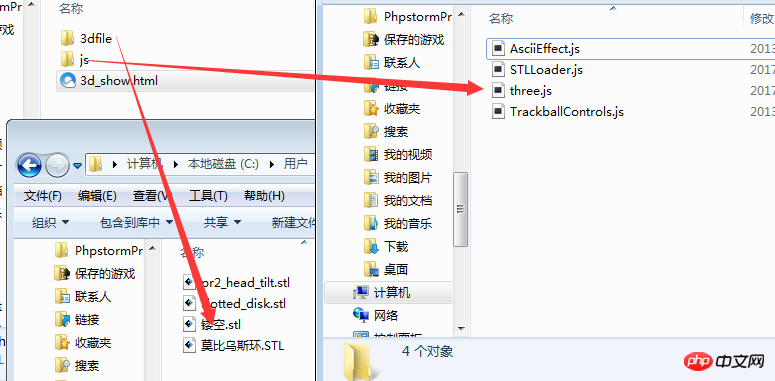 すべてのファイルが必要な場合は、メッセージを残してください
すべてのファイルが必要な場合は、メッセージを残してください
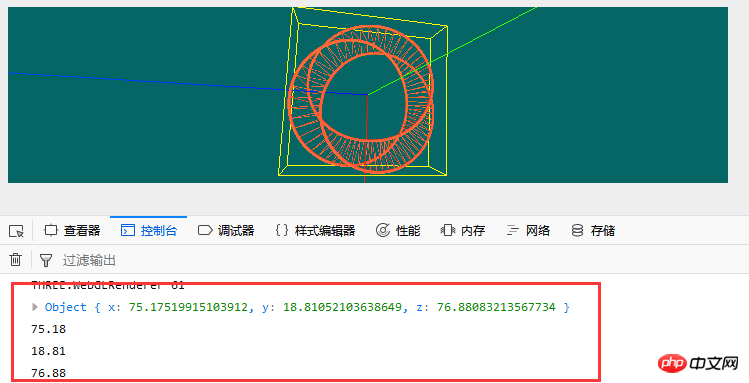 また、モデルを表示するメソッドに bboxHelper = new THREE.BoxHelper() を追加したので、モデルの X、Y、Z 軸の寸法を取得し、それを長さとして扱うことができます、モデルの幅、高さ
また、モデルを表示するメソッドに bboxHelper = new THREE.BoxHelper() を追加したので、モデルの X、Y、Z 軸の寸法を取得し、それを長さとして扱うことができます、モデルの幅、高さ
上記は、すべての人のためにまとめたものです。将来、すべての人に役立つことを願っています。
関連記事:
tangram.jsライブラリを使用したjsクラスの実装方法jsコードを使用したコピー機能の実装方法JavaScriptを使用したオーディオ再生機能の実装方法以上がthree.jsで3Dモデル表示を実装する方法の詳細内容です。詳細については、PHP 中国語 Web サイトの他の関連記事を参照してください。

